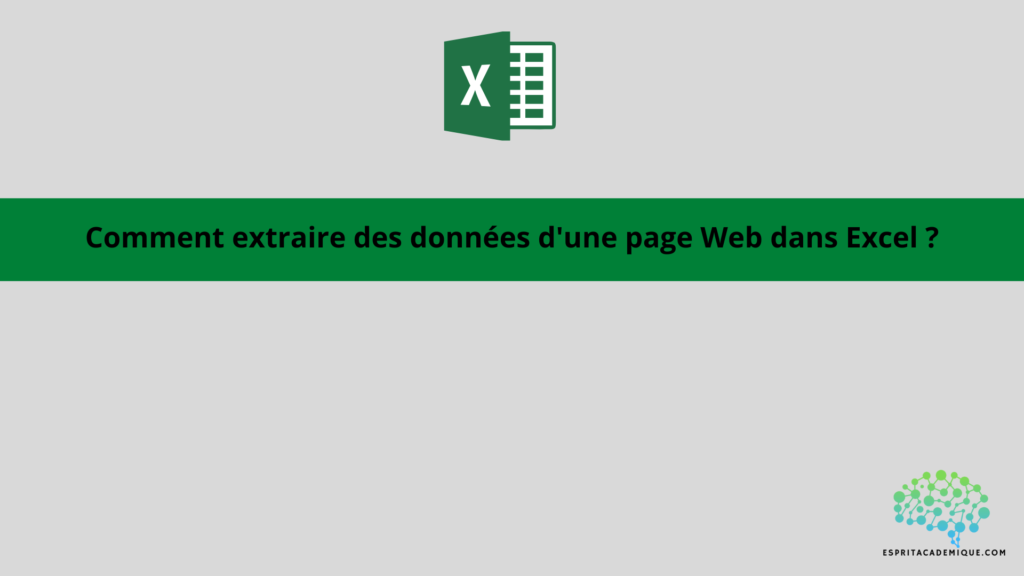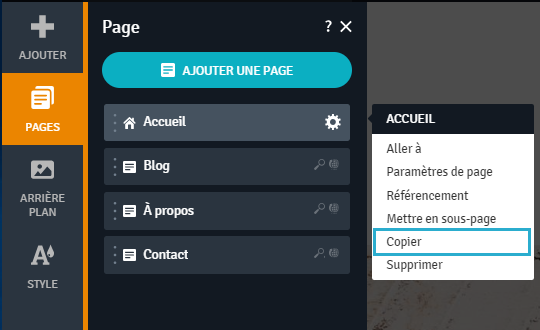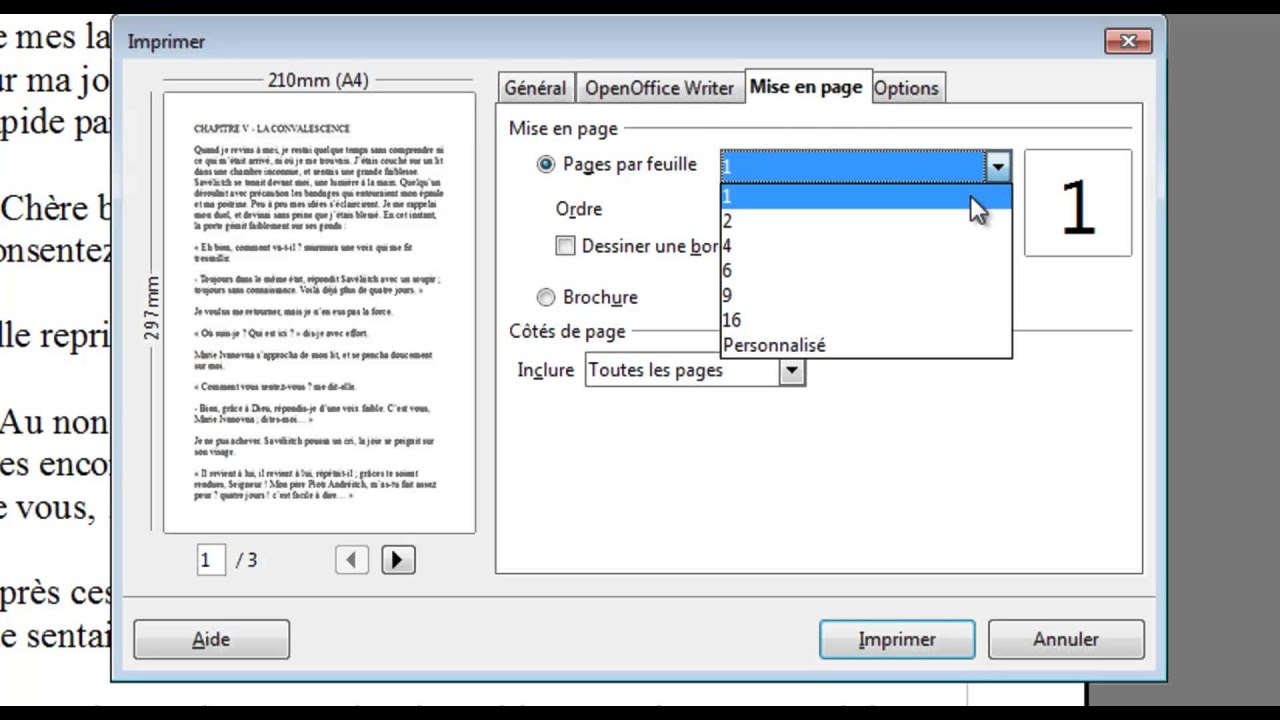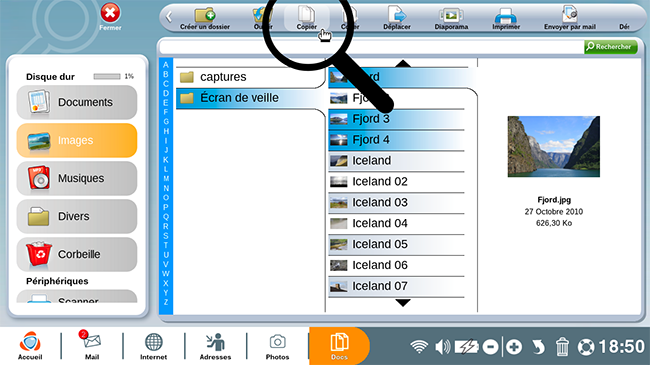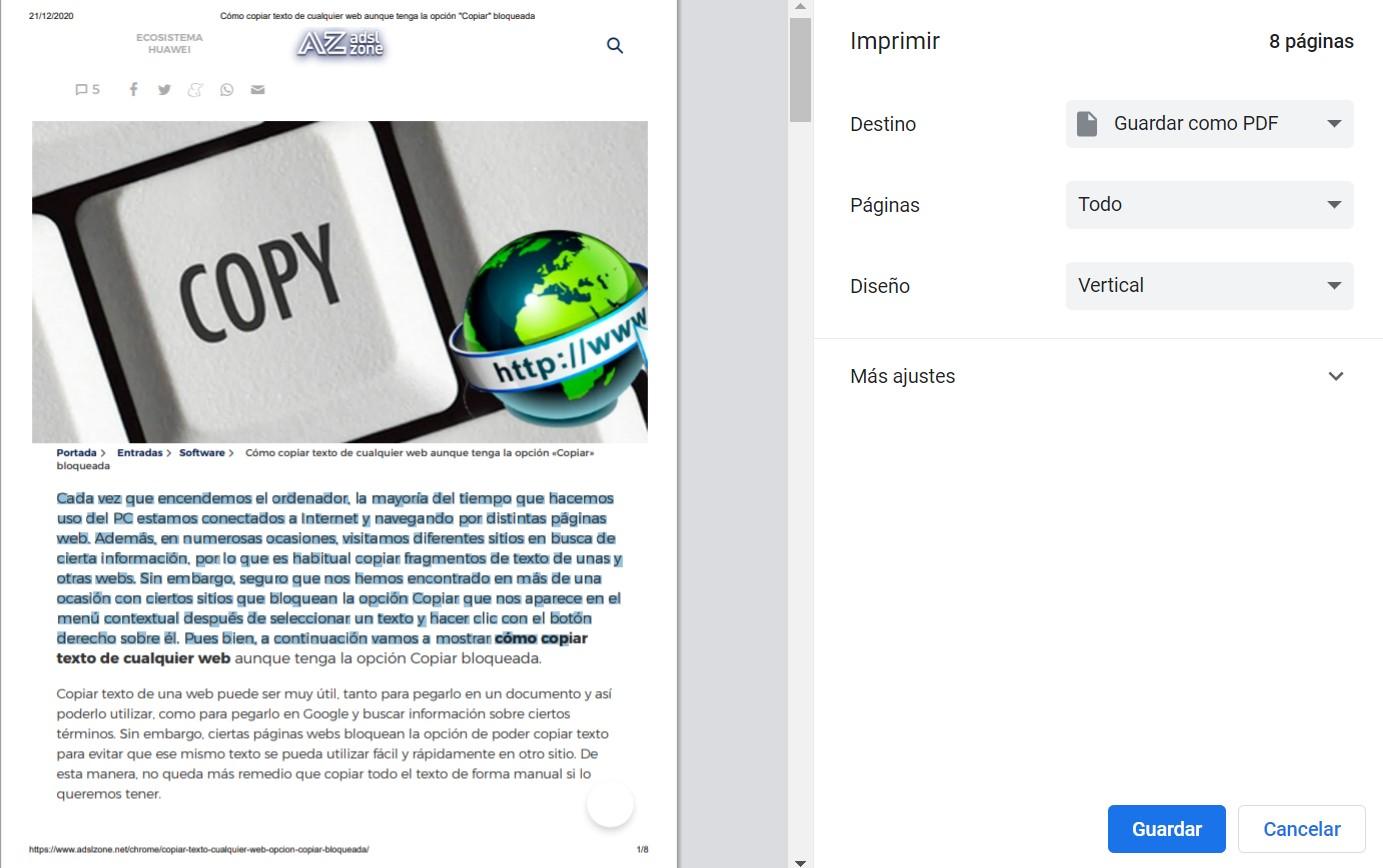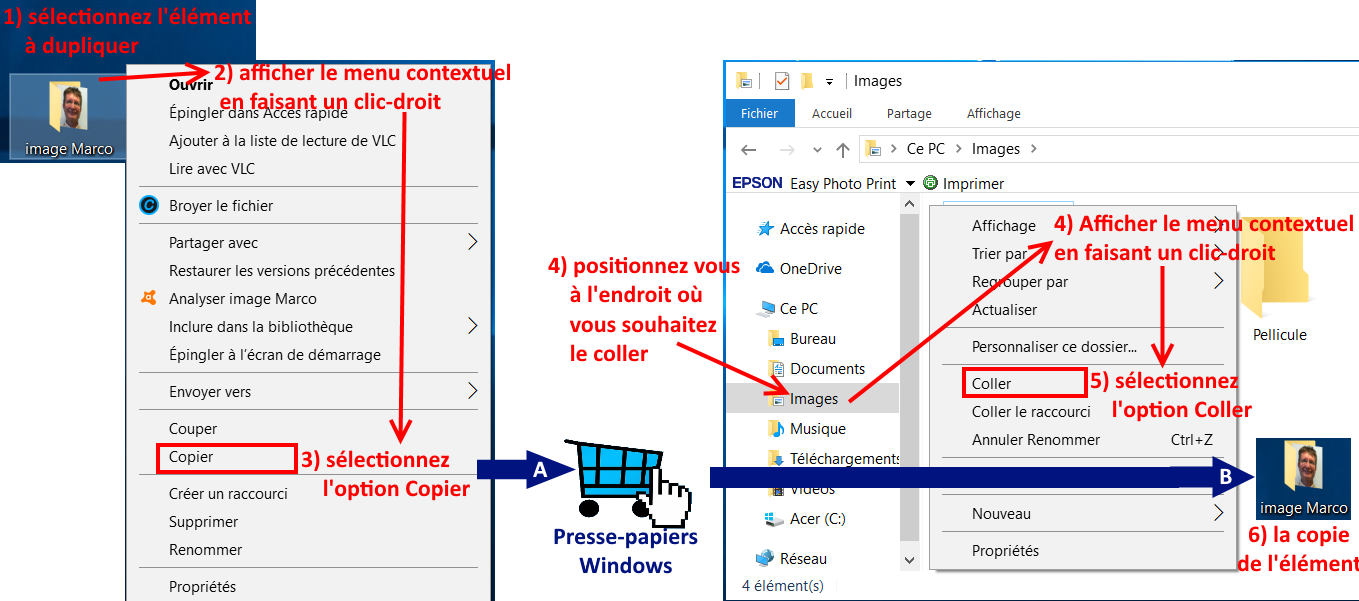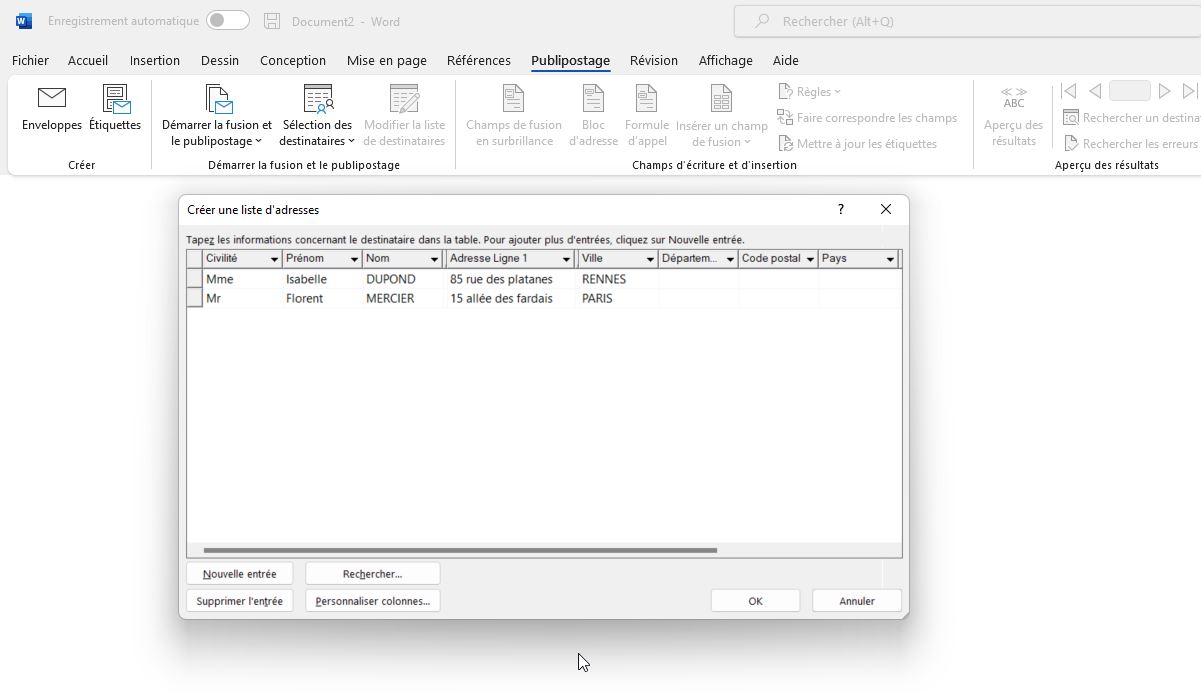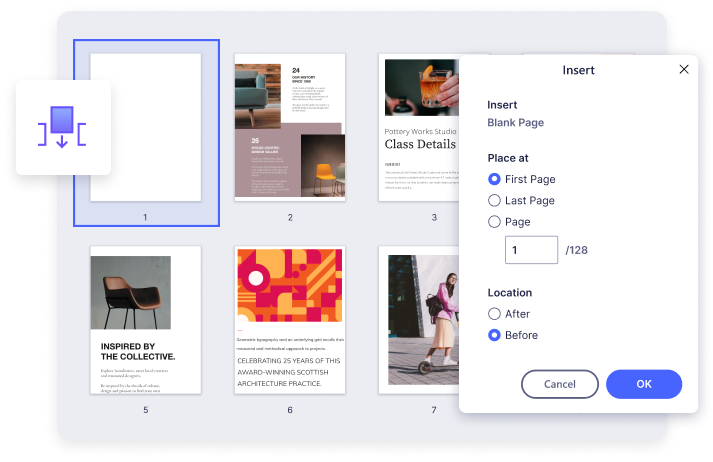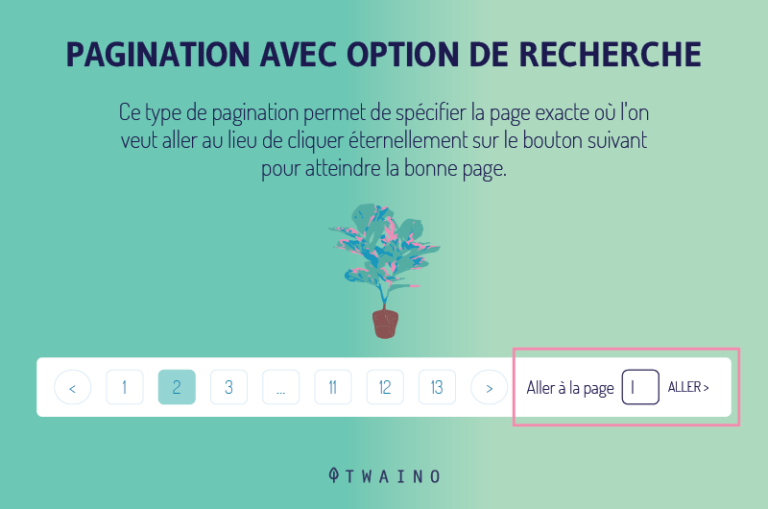Copier Plusieurs Pages De Web En Gardant Disposition

Ah, le web! Un océan d'informations, de belles images, de mises en page soignées… Mais que faire quand on veut vraiment garder un bout de cette mer sur son propre ordinateur, avec toute sa beauté originelle? Vous voyez le tableau, n'est-ce pas?
Copier-coller du texte, c'est facile. Mais pour préserver la disposition, le design… c'est une autre paire de manches! On a tous vécu ça: on copie, on colle, et paf! C'est la catastrophe. Tout est déformé, les images disparaissent, le texte se balade… Frustrant, non?
La solution la plus simple: l'impression en PDF
Oui, vous avez bien entendu! Avant de vous lancer dans des solutions techniques complexes, pensez à l'option la plus simple: imprimer en PDF. La plupart des navigateurs modernes offrent cette fonctionnalité.
Comment faire? C'est un jeu d'enfant: Allez dans le menu "Fichier" de votre navigateur (Chrome, Firefox, Safari… peu importe!). Cherchez l'option "Imprimer". Au lieu d'envoyer le document à une imprimante physique, choisissez l'option "Enregistrer au format PDF" ou quelque chose d'équivalent. Hop! Vous avez une copie parfaite, fidèle à la page web originale.
C'est magique, n'est-ce pas? Une petite astuce qui change la vie!
Captures d'écran: une option visuelle
Autre option, un peu plus manuelle, mais parfois très utile: les captures d'écran. Surtout si vous voulez juste une partie spécifique de la page.
Il existe de nombreux outils pour faire des captures d'écran. Sur Windows, vous avez l'outil "Capture d'écran". Sur Mac, vous pouvez utiliser la combinaison de touches Cmd + Shift + 4 (pour une zone spécifique) ou Cmd + Shift + 3 (pour l'écran entier).
L'avantage? Vous capturez exactement ce que vous voyez. L'inconvénient? Le texte n'est pas modifiable. C'est une image, point final. Mais pour préserver un visuel, c'est parfait!
Les extensions de navigateur: pour les pros
Si vous avez besoin de copier des pages web régulièrement et avec une précision chirurgicale, il existe des extensions de navigateur. C'est un peu comme avoir un super-pouvoir!
Des extensions comme "SingleFile" permettent d'enregistrer une page web entière (HTML, CSS, images…) dans un seul fichier. C'est comme créer une capsule temporelle de la page. Vous pourrez l'ouvrir plus tard et tout sera exactement comme avant.
Il en existe d'autres, chacune avec ses spécificités. N'hésitez pas à explorer le Chrome Web Store ou les modules complémentaires de Firefox pour trouver celle qui vous convient le mieux. Pensez à lire les avis des utilisateurs pour vous faire une idée!
Copier du code: l'inspecteur est votre ami
Besoin de récupérer une portion de code HTML ou CSS? Pas de panique! Les navigateurs modernes sont équipés d'un outil puissant: l'inspecteur d'éléments (souvent accessible en faisant un clic droit sur la page, puis "Inspecter" ou "Inspecter l'élément").
Avec l'inspecteur, vous pouvez explorer la structure de la page, voir le code HTML, le CSS appliqué à chaque élément… et le copier! Il suffit de sélectionner la partie du code qui vous intéresse, de faire un clic droit et de choisir "Copier".
C'est comme avoir les plans de construction de la page web! Pratique, non?
Attention, le code que vous copiez peut dépendre de ressources externes (images, polices, etc.). Assurez-vous de tout récupérer pour que votre copie fonctionne correctement.
Alors, prêts à devenir des pros de la copie de pages web? J'espère que ces quelques astuces vous seront utiles! Le web est une source inépuisable d'inspiration et de connaissances. Pouvoir en conserver des morceaux, c'est comme emporter un peu de soleil avec soi.
N'ayez pas peur d'expérimenter, de tester différentes méthodes. Et surtout, amusez-vous! Parce que, au fond, le plus important, c'est d'apprendre et de partager. Et si vous avez d'autres astuces, n'hésitez pas à les partager autour d'un bon café!